MRIcroGLでは複数の画像形式で2Dスライス表示とレンダリング表示が可能です。
また、DICOM画像をNIfTI formatに変換するdcm2niixを搭載しています。
本ページではMRIcroGLのインストール方法と使い方を解説します。
MRIcroGLのインストール方法
MRIcroGLのインストールファイルは下記のサイトからダウンロードできます。
MRIcroGL: Tool/Resource Info – NITRC
macOS用のものをダウンロードしてください。
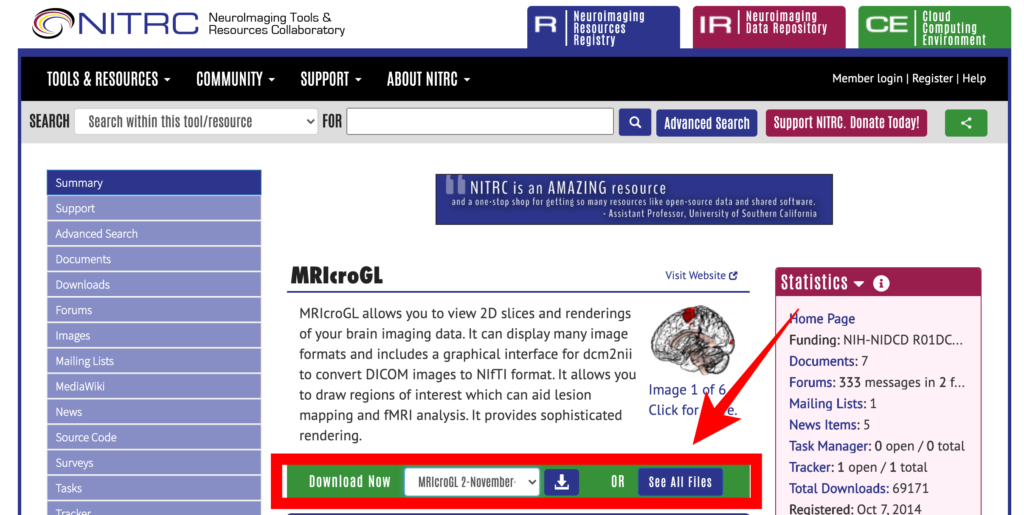
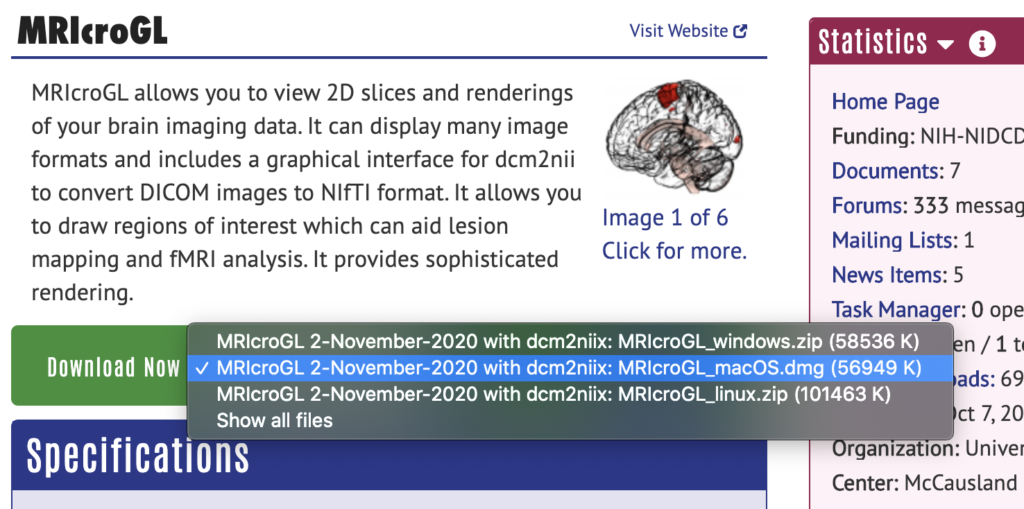
ダウンロードしたMRIcroGL_macOS.dmgを開き、MRIcroGLをApplicationsの中にドラッグ&ドロップしてください。
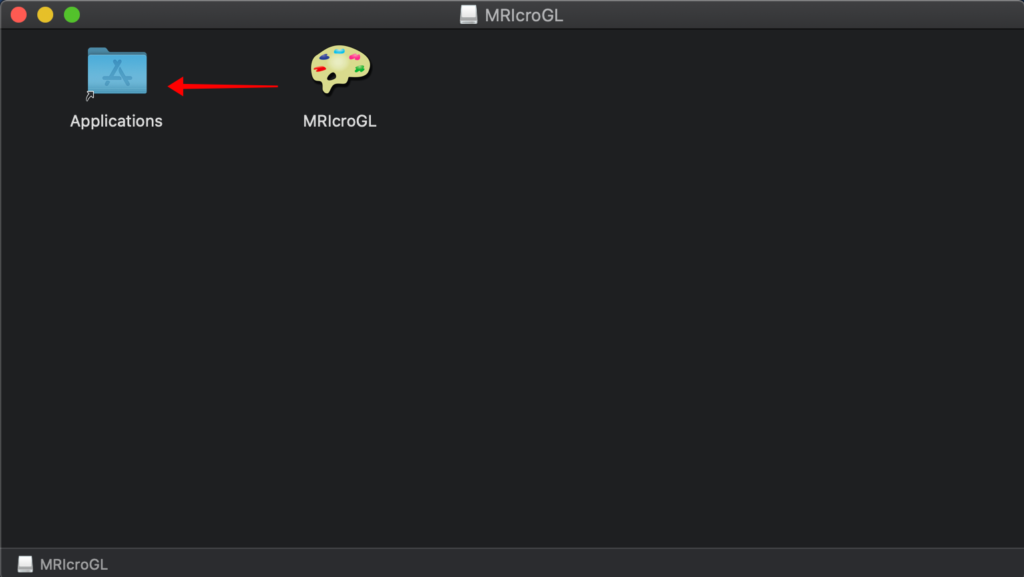
Applicationsを開くとMRIcroGLがインストールされているのが分かります。
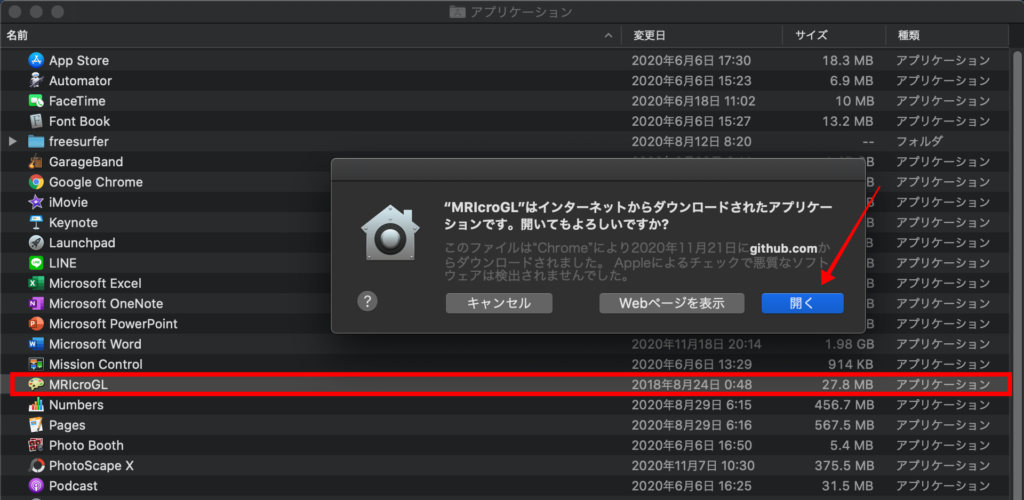
MRIcroGLの使い方
MRIcroGLをインストールするとNIfTI formatのファイルは、MRIcroGLを用いて開かれるように設定されます。
そうでない場合は右クリックから[ このアプリケーションで開く ]を設定してください。
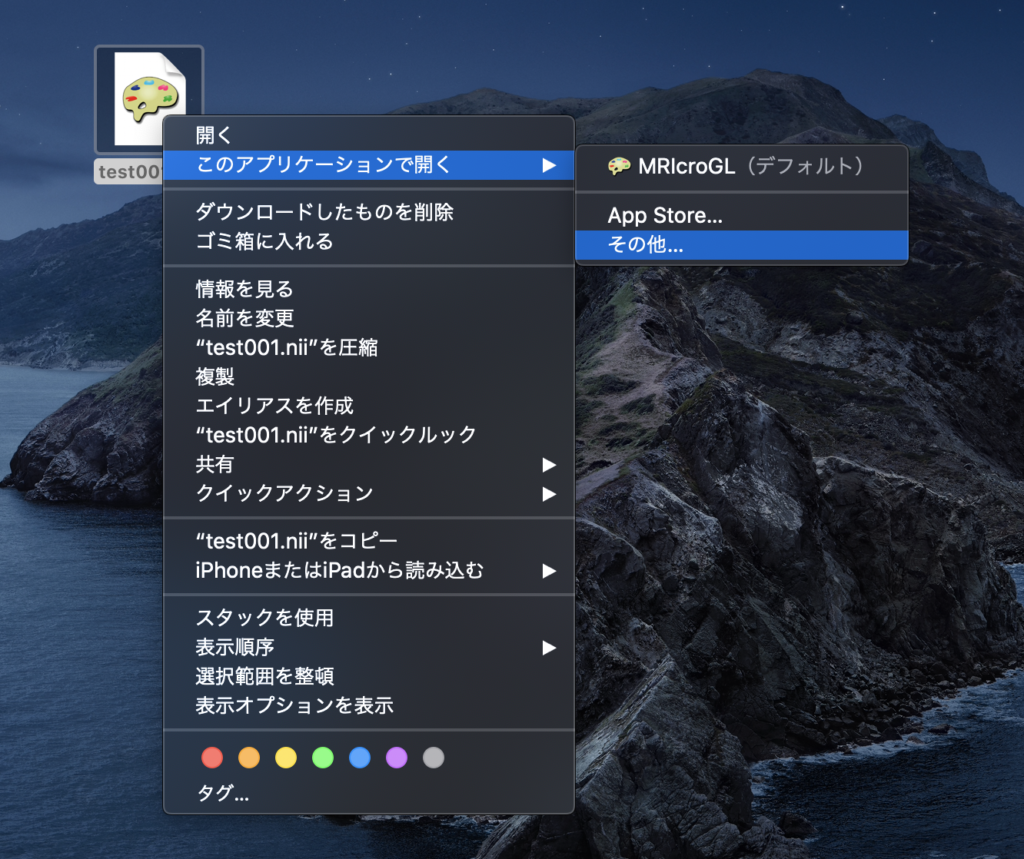
DICOMから NIfTI formatへの変換を行う場合(dcm2niix)は、MRIcroGLを起動し、メニューバーの [ Import ] から[ Convert DICOM to NIfTI ]を選択してください。
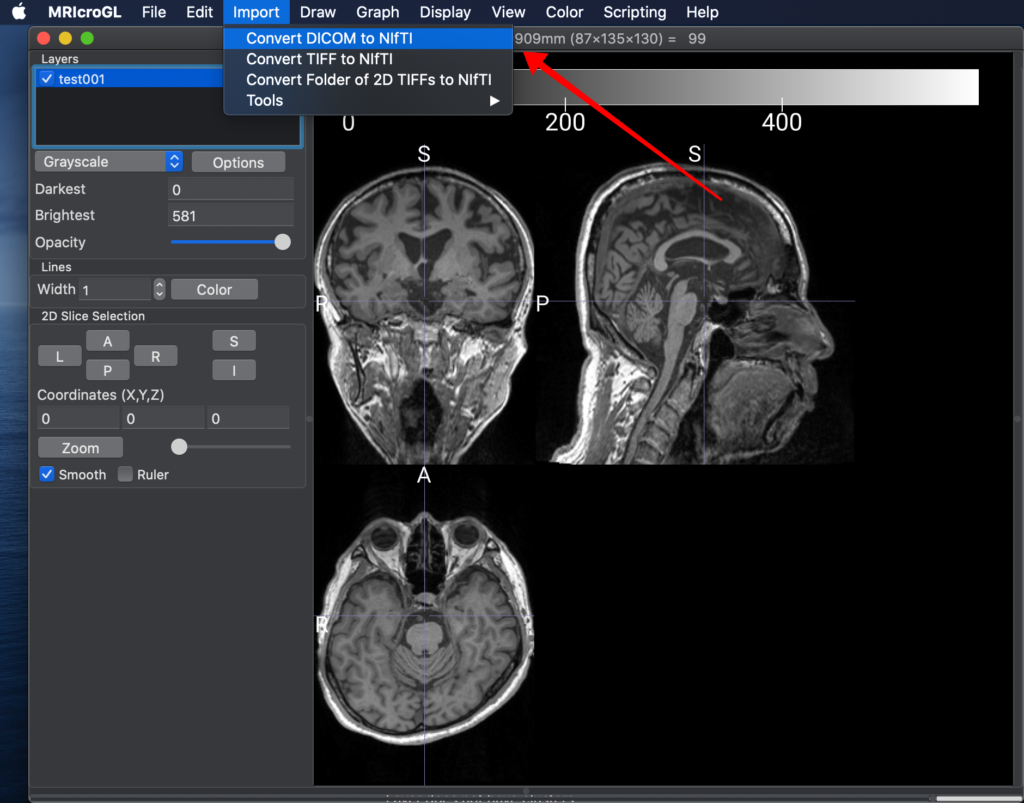
下記ウィンドウが表示されます。設定は以下の通りです。
- Output Directory
-
変換したファイルの出力先を指定できます。
- Output Format
-
NIfTI formatの拡張子を選択できます。.niiが一般的なNIfTI formatの拡張子です。.nii.gzは .niiを圧縮した形式です。
Pythonでは .nii.gzの読み込みも可能ですが、MATLABでは直接読み込めないため 、特に理由がなければ[Uncompressed NIfTI (.nii) ]を選択しましょう。 - Create BIDS Sidecar
-
BIDS Sidecarを作成する場合、変換したファイルにDICOMヘッダーに含まれるメタデータを追加することができます。画像データのみが必要な場合は[ None ]を選択してください。
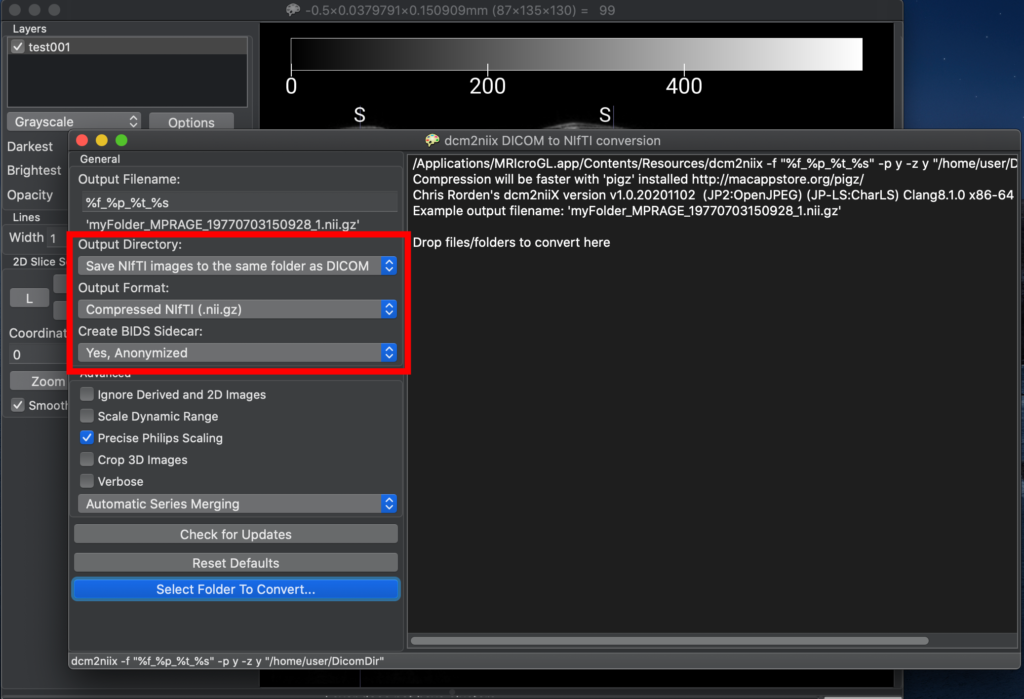
出力されたNIfTI formatをMRIcroGLで開いて確認してみてください。
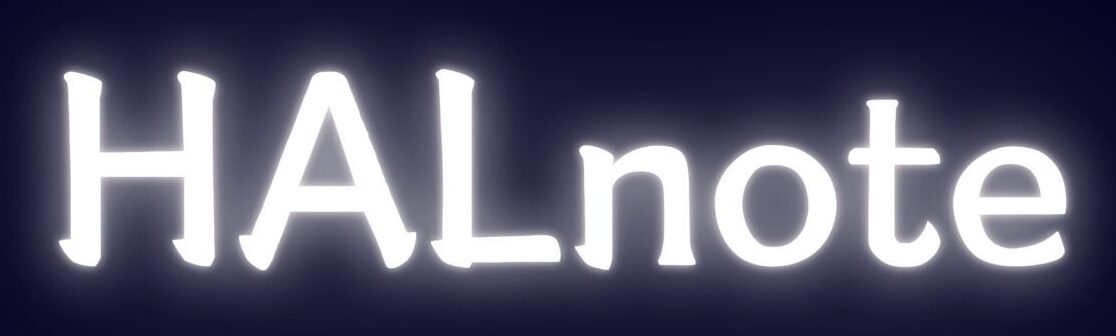
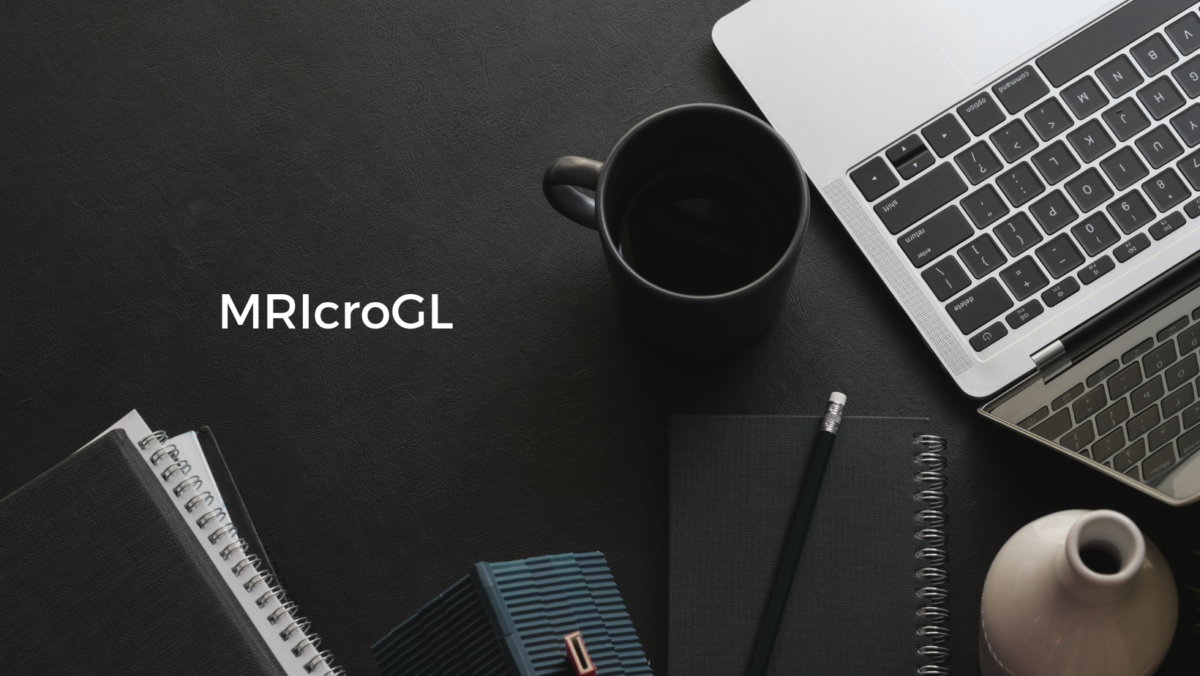








コメント